DV-HR400の取扱説明書・マニュアル [全55ページ 4.59MB]
dvhr400_ope_2.pdf
http://www.sharp.co.jp/.../dvhr400_ope_2.pdf - 4.59MB
- キャッシュ
27918view
55page / 4.59MB
78910を押して、再生を始める∫ リモコンのを使って、消去したいシーンを探します。消去したいシーンになったらを押す∫ 消去開始地点が設定されます。(タイトルの再生は続きます。)∫ フレーム単位での操作をしたいときは、消去したいシーンになったときに、はを押してください。フレームの操作で行えます。∫ 早送り中 早戻し中は、・を押してからを押しま11す。シーン消去 2インデックス画面変更チャプター分割 100:01:30チャプター結合○ ○ ○ ○ ○ ○ ○ ○ ○ ○ ○ ○ ○ ○ ○ ○ ○ ○ ○ ○ ○ ○ ○ ○ ○○ ○ ○ ○ ○ ○ ○ ○ ○ ○ ○ ○ ○ ○ ○ ○ ○ ○ ○ ○ ○ ○ ○ ○ ○ ○ ○ ○ ○ ○ ○ ○ ○ ○ ○ ○ ○ ○ ○ ○ ○ ○ ○ ○ ○ ○ ○ ○ ○ ○ ○ ○ ○ ○ ○ ○ ○ ○ ○ ○ ○ ○ ○ ○ ○ ○ ○ ○ ○ ○ ○ ○ ○600で「する」を選び、を押すチャプター分割シーン消去を実行しますか?する[終了点設定]しない∫ 消去が実行されます。完了すると、手順5の画面に戻ります。∫(編集取消)が表示されているときは、を押すと、編集の取り消しができます。画面の指示にしたがって操作してくだ さい 。∫ 連続してシーン消去をするときは、手順5∼10をくり返してください。を押す∫ 編集が終了します。消去する範囲を指定してください。[開始地点設定]∫ 開始地点がチャプターの先頭に近いときは、チャプターの先頭が開始地点として選ばれます。指定の場所を開始地点にしたいときは、前のチャプターとチャプター結合(81ページ)してから開始地点を選び直してください。消去したいシーンの終わりで、を押す∫ 消去終了地点が設定されます。(タイトルが一時停止します。)∫ 早戻しをしていて、開始地点より前のシーンは終了地点として設定することはできません。∫ フレーム単位での操作をしたいときは、消去したいシーンになったときに、はを押してください。フレームの操作「開始地点」 「終了地点」やのシーンを探すときは、下記のような再生時の操作が可能です。●再生を押すと、一時停止している現在のタイトルを再生します。編集する●シーンを探すシーンを探すときはまたはが便利です。●チャプターの頭出し選択するシーンが別のチャプター内にある場合、やで、まずチャプターを探します。HDD/DVDを編集する︵オリジナル︶●一時停止で行えます。∫ 早送り中 早戻し中は、・UV開始地点や終了地点のシーンを探すときを押してからを押します。開始地点や終了地点に近いシーンになったらを押し、一時停止するとシーンが探しやすくなります。シーン消去インデックス画面変更チャプター分割チャプター結合2100:07:3021消去する範囲を指定してください。[終了地点設定](開始地点、終了地点が多少ずれることがあります。)●コマ送り/コマ戻し一時停止してからを押すと、コマ送り再生されます。を押すと、コマ戻し再生されます。●シーンの選択戻る前∫ 終了地点がチャプターの終わりに近いときは、チャプターより正確にシーンを選ぶには、選択したいシーンの少し手の終わりが終了地点として選ばれます。指定の場所を終了前からスロー再生にすると、シーンの行き過ぎなどを防地点にしたいときは、後ろのチャプターとチャプター結合げます。(81ページ)してから終了地点を選び直してください。一時停止してからを押すと、スロー再生をしながらゆっくりとシーンを選択できます。内容を確認するときは(内容確認)を押す∫ 消去するシーンを抜いたタイトルが再生されます。※ コマ送りやスロー再生でシーンを選択したときは、少しずれることがあります。次ページへつづく77�
参考になったと評価
 19人が参考になったと評価しています。
19人が参考になったと評価しています。
その他の取扱説明書
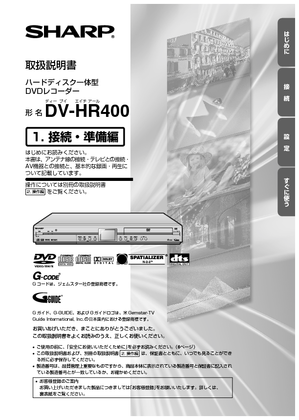
1094 view

728 view








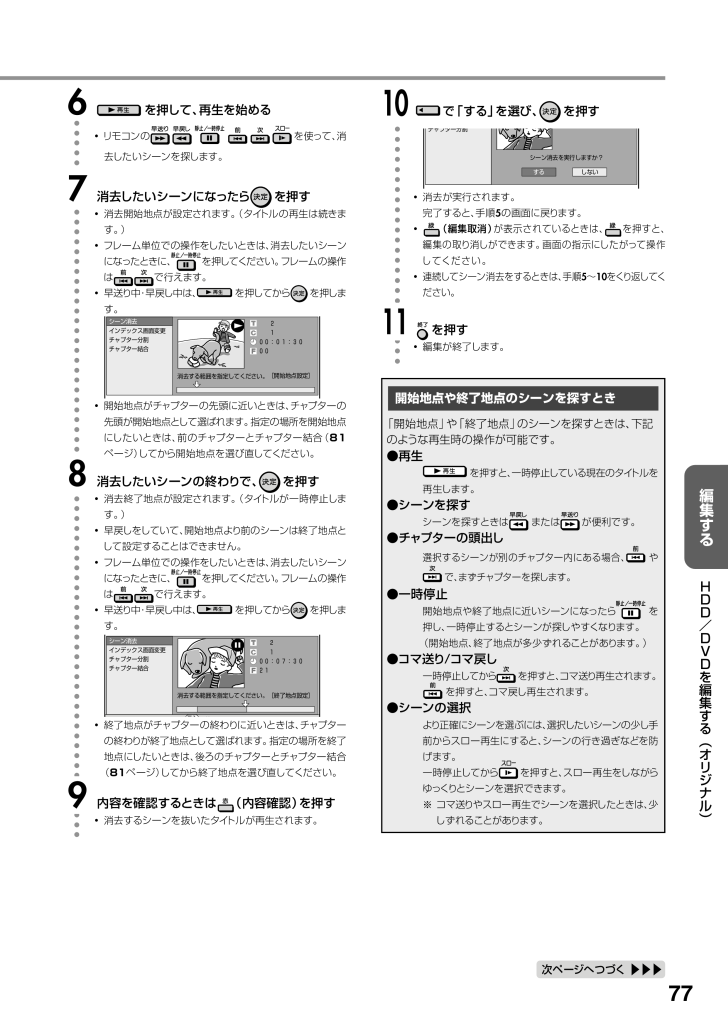
 19人が参考になったと評価しています。
19人が参考になったと評価しています。



